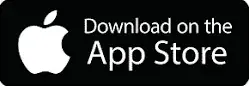Введение: Баланс графики и скорости в Delta Force
Почему оптимизация важна для соревновательной игры
Системы среднего уровня превосходят минимальные требования (i5-6500/Ryzen 5 1500X, GTX 1060 5 ГБ/RX5500 XT, 16 ГБ ОЗУ, 88 ГБ SSD), обеспечивая более 120 FPS на мониторах 144 Гц. Настройте пользовательскую смесь низких и средних параметров, и вы получите в среднем 102 FPS на RTX 3060/RX 6600 при разрешении 1080p – 1% минимальных значений достигает 74 FPS даже на RTX 4070. Установите тени на низкие? Это +15% FPS. Низкий туман добавляет еще +8%. Глобальное освещение на низком или ультра? Бум, +75%.
Запустите внутриигровой оверлей FPS/задержки/потери пакетов – это ваш новый лучший друг. Бенчмарки MSI Afterburner показывают 90-110 FPS при разрешении 1440p, при этом загрузка GPU/CPU составляет 90-100%. (Совет от редакции: этот оверлей меняет правила игры для выявления узких мест в середине матча.)
Определение «среднего» ПК в 2025 году
Представьте RTX 3060/RX 6600 с 6-8 ГБ видеопамяти – они справляются с высокими-ультра настройками, используя всего 3,59-4,07 ГБ, выдавая 120-144 FPS при разрешении 1080p. Владельцы GTX 1660? 80-100 FPS. RTX 4070? В среднем 71 FPS при разрешении 4K. Придерживайтесь 16 ГБ ОЗУ, чтобы избежать неприятных скачков до 11-13 ГБ; SSD сокращает время загрузки 88 ГБ.
Минимум — GTX 660/2 ГБ видеопамяти, но средний уровень удваивает ваш FPS. Закройте фоновые приложения. Установите виртуальную память в 1,5 раза больше вашей ОЗУ.
Нужны скины без гринда? Приобретайте дешевое пополнение кредитов Delta Force для скинов через BitTopup – мгновенные пополнения, отличные цены, круглосуточная безопасная доставка, высокие оценки пользователей, широкая поддержка, надежное послепродажное обслуживание.
Предварительная оптимизация: Windows и драйверы
Обновление драйверов GPU (NVIDIA/AMD)
Установите NVIDIA 560.70+ или AMD 24.7.1+ – это даст прирост FPS на 10-20%. Используйте DDU для чистой установки.
Загрузите последние версии. Отключите автооптимизацию. Включите аппаратное ускорение планирования GPU в настройках графики. Просто, не так ли?
Игровой режим Windows и планы электропитания
Переключитесь на максимальную производительность: запустите CMD от имени администратора с командой powercfg -duplicatescheme e9a42b02-d5df-448d-aa00-03f14749eb61, затем выберите его в параметрах электропитания. Отключите оптимизацию полноэкранного режима для исполняемого файла. Включите игровой режим. Закройте приложения, чтобы поддерживать стабильную ОЗУ.
Параметры запуска Steam
Попробуйте -dx11 -useallavailablecores -high для +2-3 FPS по сравнению с DX12. Удалите файлы Content\Movies_HD V_logo*.bin для более быстрой загрузки.
Перейдите в Свойства Steam > Общие > Параметры запуска.
Лучшие настройки графики для высокого FPS
Качество и фильтрация текстур: Золотая середина
Текстуры/Фильтрация/Шейдеры на Высоком. Анимация Средняя. Потоковая передача Ультра (Высокая потребляет 3,59 ГБ видеопамяти, Ультра 4,07 ГБ). Пользовательский пресет: Стиль По умолчанию. Идеально для GPU с 6 ГБ+ видеопамяти. (Я запускал это на нескольких системах – графика выглядит отлично, не просаживая кадры.)
Тени и освещение: Где сэкономить производительность
Тени Низкие (+15% FPS). Глобальное освещение Низкое/Ультра (+75%). Отражения Низкие/Средние. Постобработка Низкая. AO Выкл./Среднее. Туман Низкий (+8%). Искажение Низкое. Частицы Высокие.

Эти сокращения сильно влияют на то, что действительно важно.
Эффекты и постобработка: Улучшение видимости
Отключите размытие движения оружия/глубину резкости. Установите Tonemapper Quality=0 в Engine.ini. Резкость 50-70%. Детализация сцены/Дальность прорисовки Высокая/Средняя. Полноэкранный режим. Нативное 1080p/1440p. Макс. 144-165 Гц. V-Sync Выкл.
Сглаживание: TAA против Выкл.
Engine.ini: [SystemSettings] r.PostProcessAAQuality=0. Сокращает накладные расходы – сделайте его только для чтения (риск бана после 15.06.2025). Вы когда-нибудь замечали, как сглаживание размывает вашу видимость в перестрелке?
Технологии масштабирования: DLSS, FSR и XeSS
DLSS Quality дает +12% FPS на NVIDIA среднего уровня – Сбалансированный/Производительность для тех 1% минимальных значений. FSR/XeSS в качестве запасных вариантов. Генерация кадров отключена в PvP. RTX 3060 достигает 60 FPS при 1440p с DLSS.
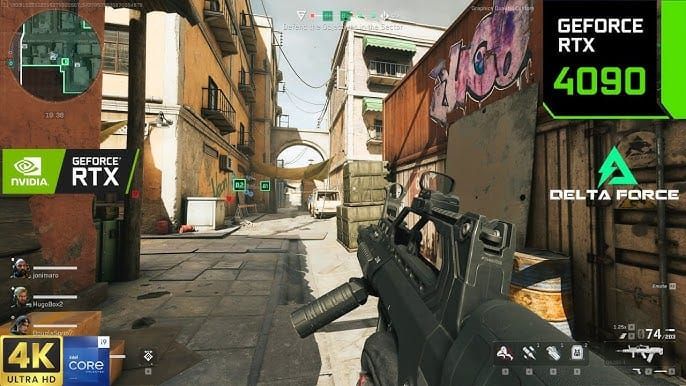
Суперразрешение на DLSS Quality. Масштаб рендеринга 100/80-100. Сначала снизьте детализацию, чтобы избежать задержек.
Бенчмарки: 102 FPS смешанные настройки, 120-144 FPS при 1080p в соревновательном режиме.
Повысьте уровень с пополнением премиум-валюты Delta Force 2025 на BitTopup – быстрые, соответствующие требованиям пополнения, низкие затраты, тонны поддержки игр, надежное послепродажное обслуживание, восторженные отзывы пользователей.
Поле зрения (FOV) и настройки камеры
Поиск правильного FOV (90 против 100+)
Оптимальное значение для ПК: 105-120 (-5% FPS за каждые +10 FOV). По умолчанию 120 работает нормально. Транспорт 100-240 м. Пехота 85-150 м. Увеличение прицела Вкл.
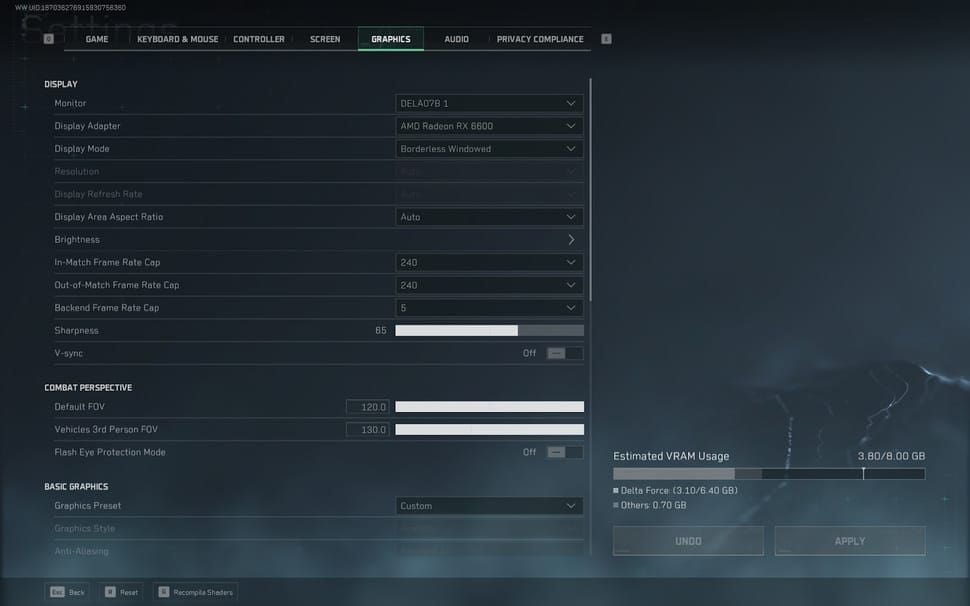
Зачем довольствоваться узким обзором в многопользовательской игре?
Поле зрения при прицеливании (ADS): Независимое против Зависимого
FOV По умолчанию 120. Яркость/Резкость 50. Консоль: fov 110. HRTF вкл.
Уменьшение дрожания камеры и размытия движения
Размытие движения/Размытие оружия/Глубина резкости Выкл. Input.ini: bViewAccelerationEnabled=False.
Уменьшение задержки ввода и латентности
Настройки NVIDIA Reflex и AMD Anti-Lag
Reflex Вкл.+Ускорение. Необработанный ввод. Полноэкранный режим. Ограничение FPS Без ограничений/Соответствует частоте обновления. G-Sync/FreeSync Вкл. V-Sync Выкл.
Ограничение частоты кадров: Без ограничения против Частоты обновления монитора
Без ограничения для минимальной задержки. Ограничьте до 144/165/240 Гц, если вас беспокоят разрывы изображения. Цель — минимум 120+ FPS. Input.ini: RawMouseInputEnabled=Enabled, bEnableMouseSmoothing=False, bUseMouseForTouch=True.
Сетевые настройки для стабильного соединения
Оптимизация Ethernet против Wi-Fi
Ethernet значительно уменьшает потерю пакетов. Отключите кроссплей.
Обновите драйверы/прошивку. Перезагрузите модем/маршрутизатор. Установите QoS на приоритет для игр. Закройте приложения.
Выявление потери пакетов и высокого пинга
Внутриигровой оверлей показывает это. Проводное соединение + Reflex: задержка менее 60 мс.
Расширенные настройки конфигурационных файлов (необязательно)
Безопасные параметры запуска для повышения производительности
-dx11: +2-3 FPS, нулевой риск бана.
Изменение конфигурационных файлов для детального контроля
Путь: Saved\Config\WindowsClient\Engine.ini/Input.ini. Добавьте r.PostProcessAAQuality=0, настройки мыши. Риск бана на 7 дней после 15.06.2025 – сделайте резервную копию, тестируйте медленно.
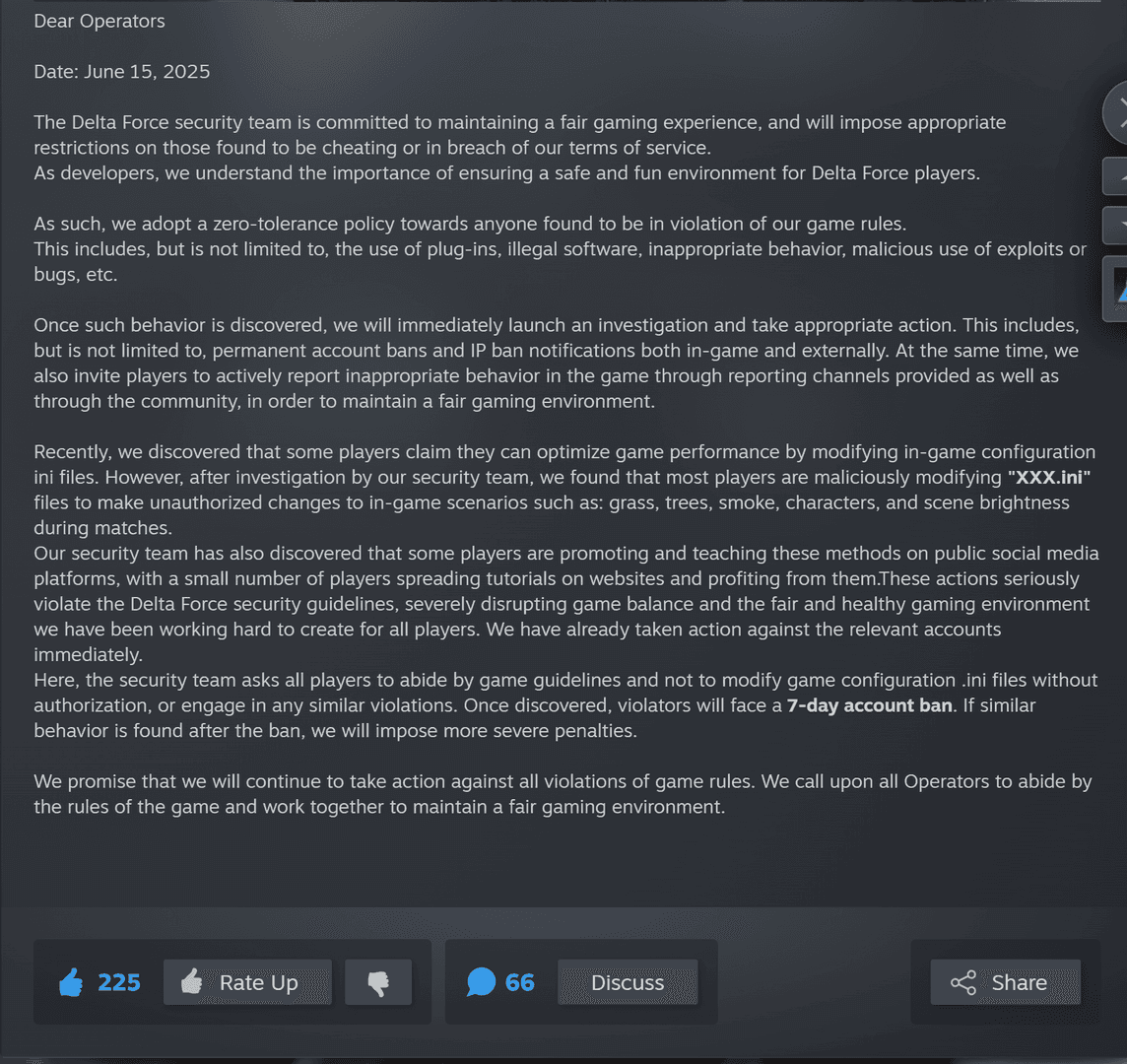
Итог: Идеальный чек-лист для среднего пресета
- Дисплей: Полноэкранный режим, Макс. Гц, V-Sync Выкл., FOV 110-120, Резкость 50-70.
- Основные: Пользовательский по умолчанию, Текстуры/Фильтрация/Частицы/Шейдеры/Сцена Высокие, Отражения/Тени/Искажение/AO Низкие-Средние, Размытие/Глубина резкости Выкл.
- Продвинутые: Глобальное освещение Низкое/Ультра, Постобработка Низкая, Туман Низкий, Потоковая передача Ультра, DLSS Качество, Reflex Вкл.+Ускорение.
- Перед игрой: Максимальная производительность, Последние драйверы, Запуск -dx11, 16 ГБ+ ОЗУ/SSD.
- Ожидается: RTX 3060 102-144 FPS 1080p; отслеживайте FPS в игре.
FAQ
Какие лучшие настройки для Delta Force на ПК среднего уровня? Пользовательские низко-средние: Тени/Глобальное освещение/Туман Низкие, Текстуры Высокие, DLSS Качество, FOV 110-120, Reflex Вкл. — 120+ FPS 1080p.
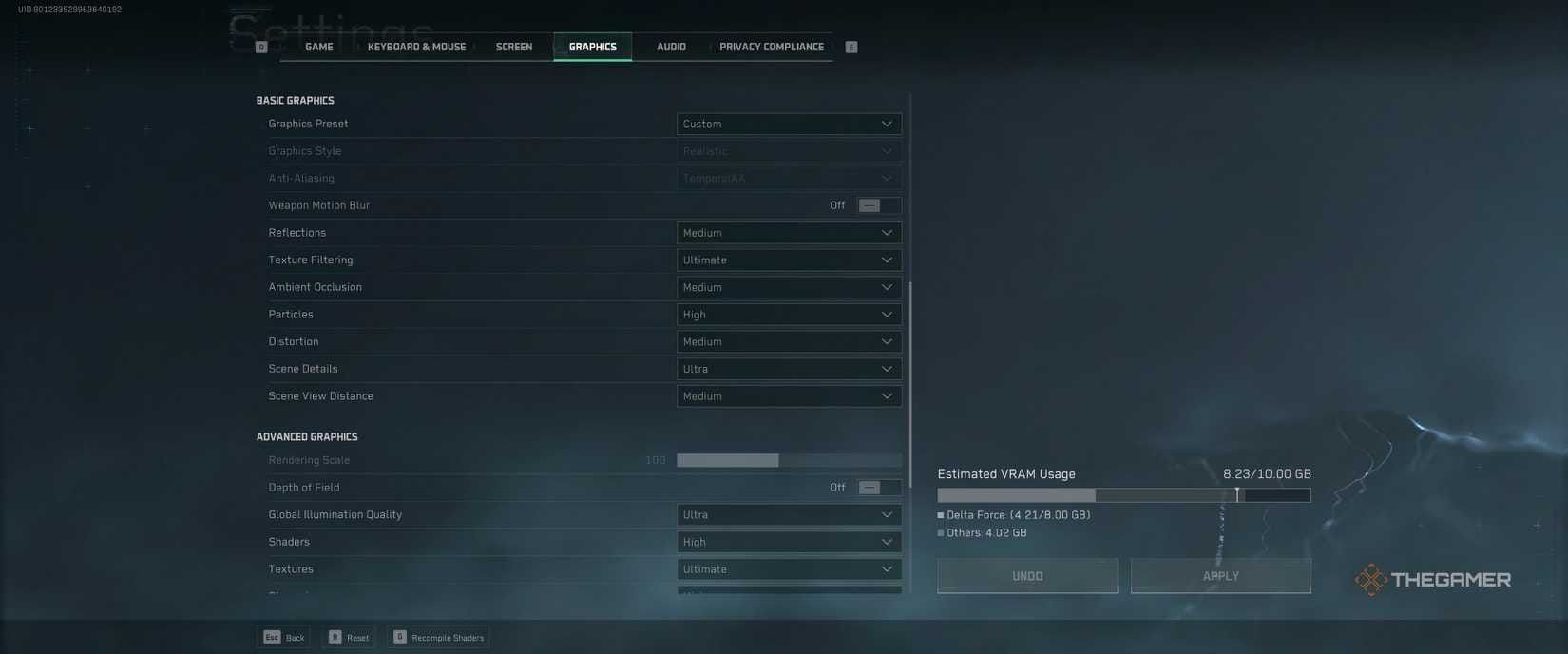
Как увеличить FPS в Delta Force? Тени низкие (+15%), туман низкий (+8%), глобальное освещение низкое/ультра (+75%); запуск -dx11; DLSS (+12%). RTX 3060: в среднем 102.
Поддерживает ли Delta Force DLSS или FSR? DLSS Качество (+12% FPS на NVIDIA среднего уровня); FSR/XeSS Производительность; Генерация кадров Выкл. в PvP.
Какой лучший FOV для многопользовательской игры в Delta Force? ПК 105-120 (-5% FPS за каждые +10); тестируйте с оверлеем.
Как исправить заикания в Delta Force? 16 ГБ ОЗУ/SSD, Максимальная производительность, закройте приложения, снизьте глобальное освещение/тени; Планирование GPU Вкл.
Как уменьшить задержку и пинг в Delta Force? Ethernet, Reflex Вкл.+Ускорение, отключите кроссплей, обновите драйверы; внутриигровой монитор потери пакетов.